制作U盘启动盘步骤和步骤,制作u盘启动盘步骤
发布时间:2023-04-11 11:40:55
大家只知道u盘启动盘可以安装系统,但不知它还能够帮助我们完成很多事,比如u盘启动盘可以用于备份和恢复计算机中的重要数据。当你的电脑出现问题时,你可以使用u盘启动盘启动计算机,然后备份数据到外部存储设备中。同样,如果你想要恢复备份的数据,也可以使用u盘启动盘来完成。那你知道制作u盘启动盘步骤吗?

制作U盘启动盘步骤和步骤
一、制作u盘启动盘
1、下载最新版的电脑店u盘启动盘制作工具,注意需要关掉防火墙及其他杀毒软件!
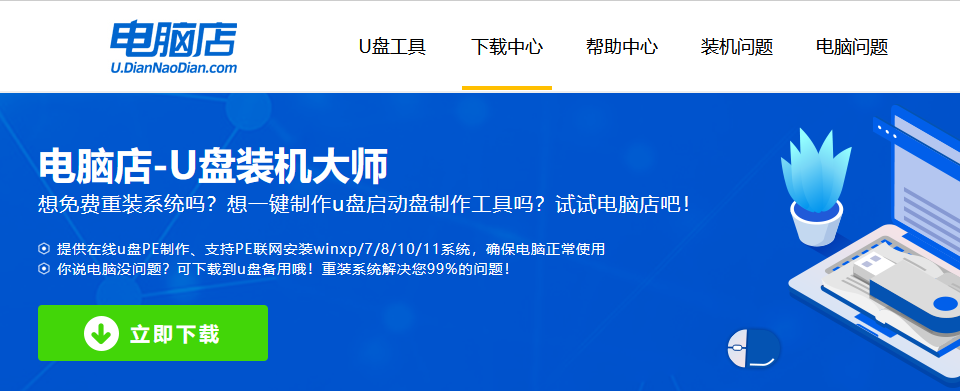
2、解压后可直接打开制作工具的程序,u盘接入电脑,默认设置直接点击【全新制作】。
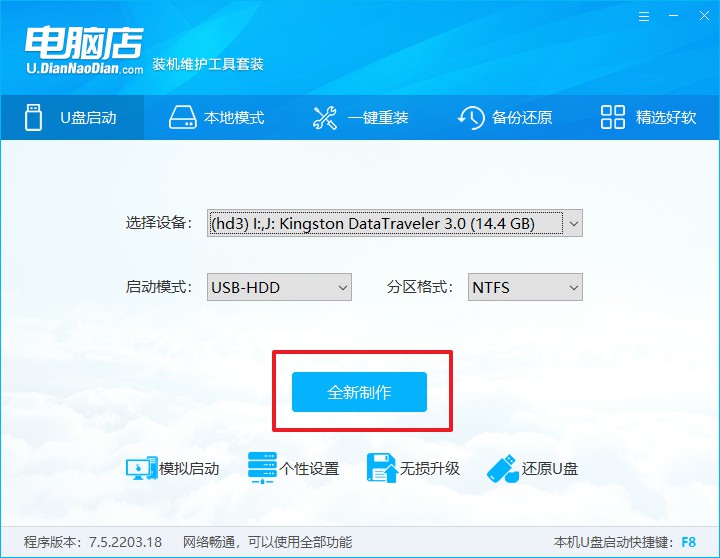
3、制作完成后,接下来需要下载系统镜像,一般推荐在msdn网站上下载,下载后将镜像保存在u盘启动盘或除系统盘以外的其他分区中。
二、设置进入u盘
1、查询u盘启动快捷键,也可参考如下的图片:
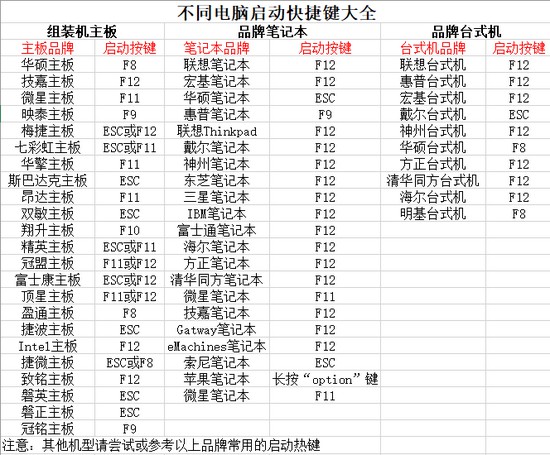
2、重启或开机,当出现画面时迅速按下快捷键,即可进入启动项设置界面,选择u盘回车。
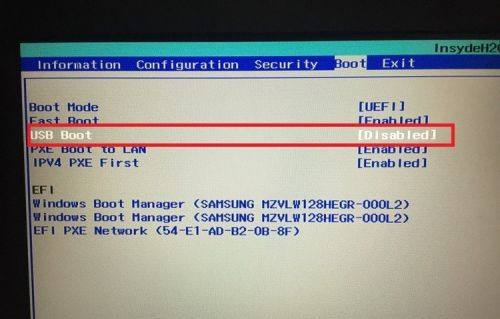
3、之后就会进入电脑店winpe主菜单,选择【1】Win10X64PE(2G以上内存),回车进入电脑店PE桌面。
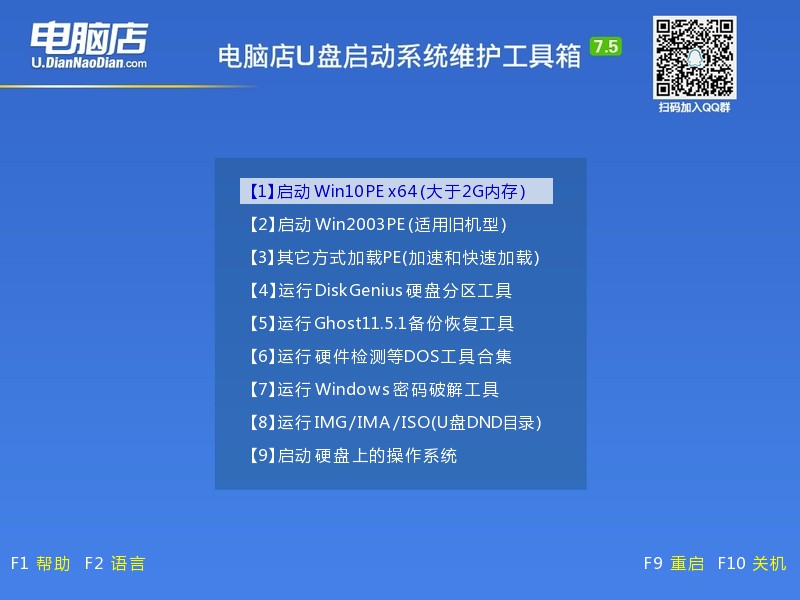
三、u盘装系统
1、在桌面打开电脑店一键装机软件,如图所示,选择安装系统后打开镜像、选择盘符,点击【执行】。
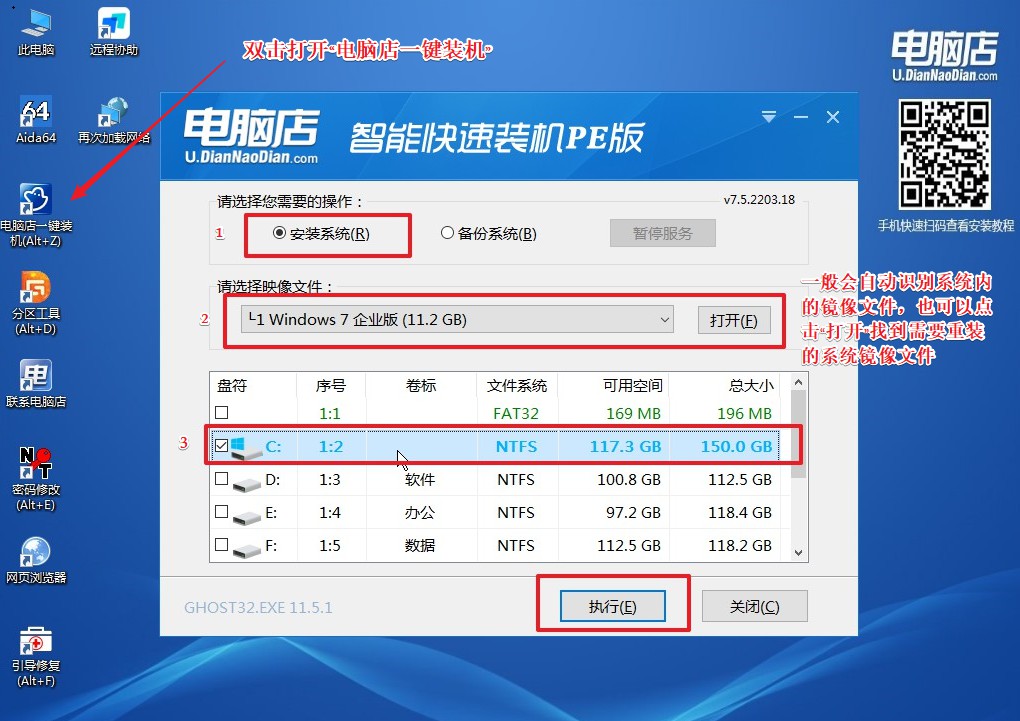
2、在一键还原窗口中,默认设置点击【是】即可。
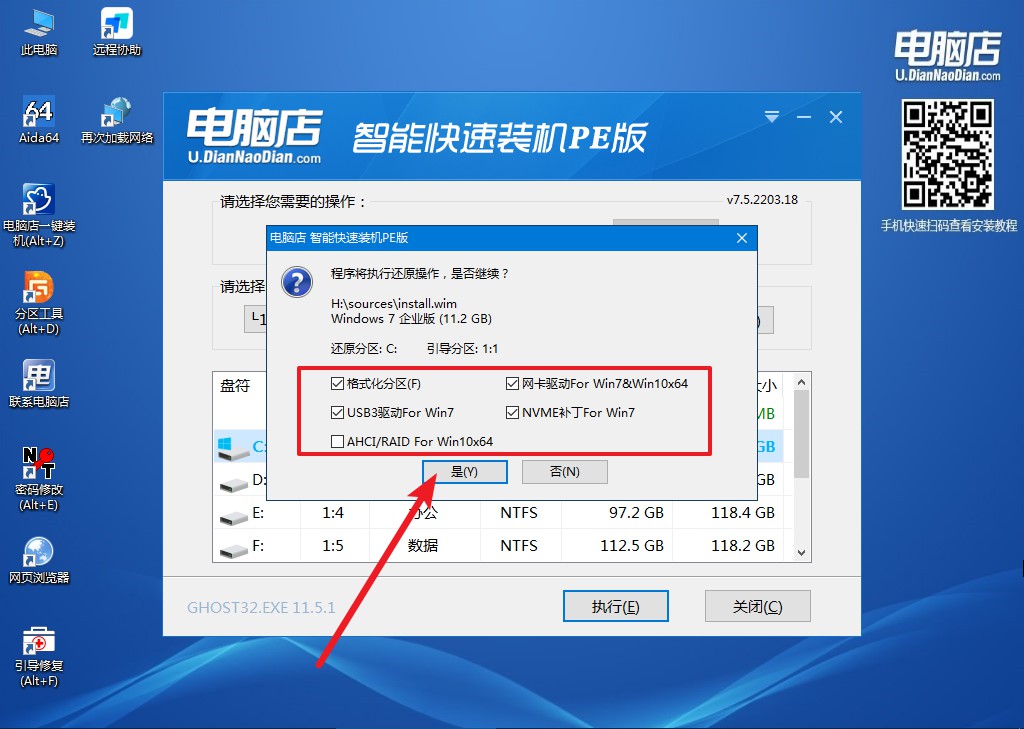
3、接下来等待安装,完成后重启就可以进入系统了!具体的重装教程可参考:电脑店u盘装系统教程。
以上的教程内容就是制作u盘启动盘步骤了,大家若不知道怎么制作,大可跟着操作一遍即可学会,毕竟一键点击就能搞定的,也没啥难度!另外,制作好u盘启动盘之后,我们还可以使用内置的系统维护工具清理系统盘无用文件、优化系统设置、修复系统错误、检测和修复硬盘等等。
责任编辑:电脑店

